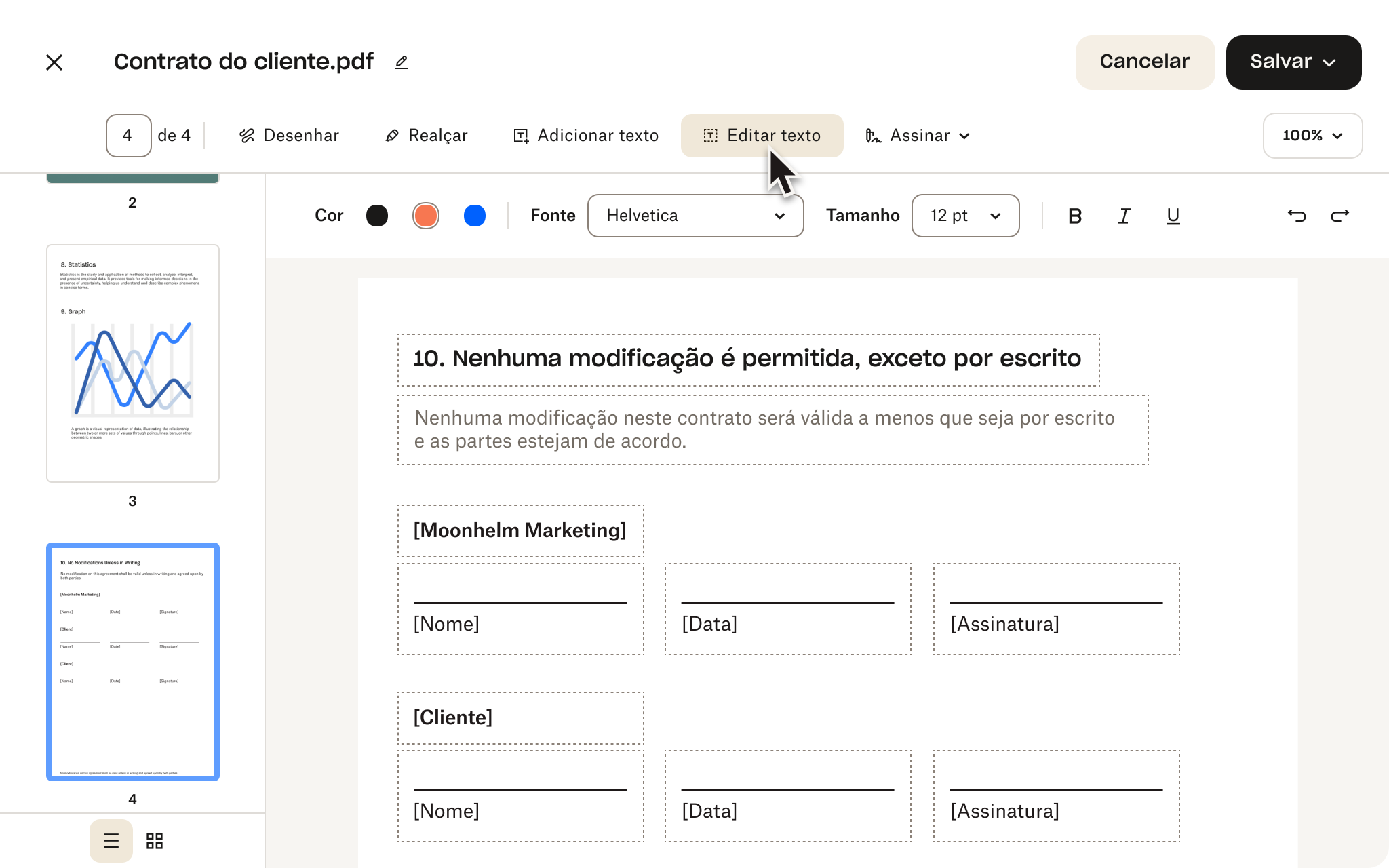Assine documentos em PDF
Assine um PDF on-line com alguns cliques
O editor de PDF do Dropbox simplifica o fluxo de trabalho de assinatura de documentos, economizando um tempo valioso.
Envie qualquer PDF e adicione ou solicite uma assinatura com apenas um clique, tudo on-line, de qualquer dispositivo conectado.
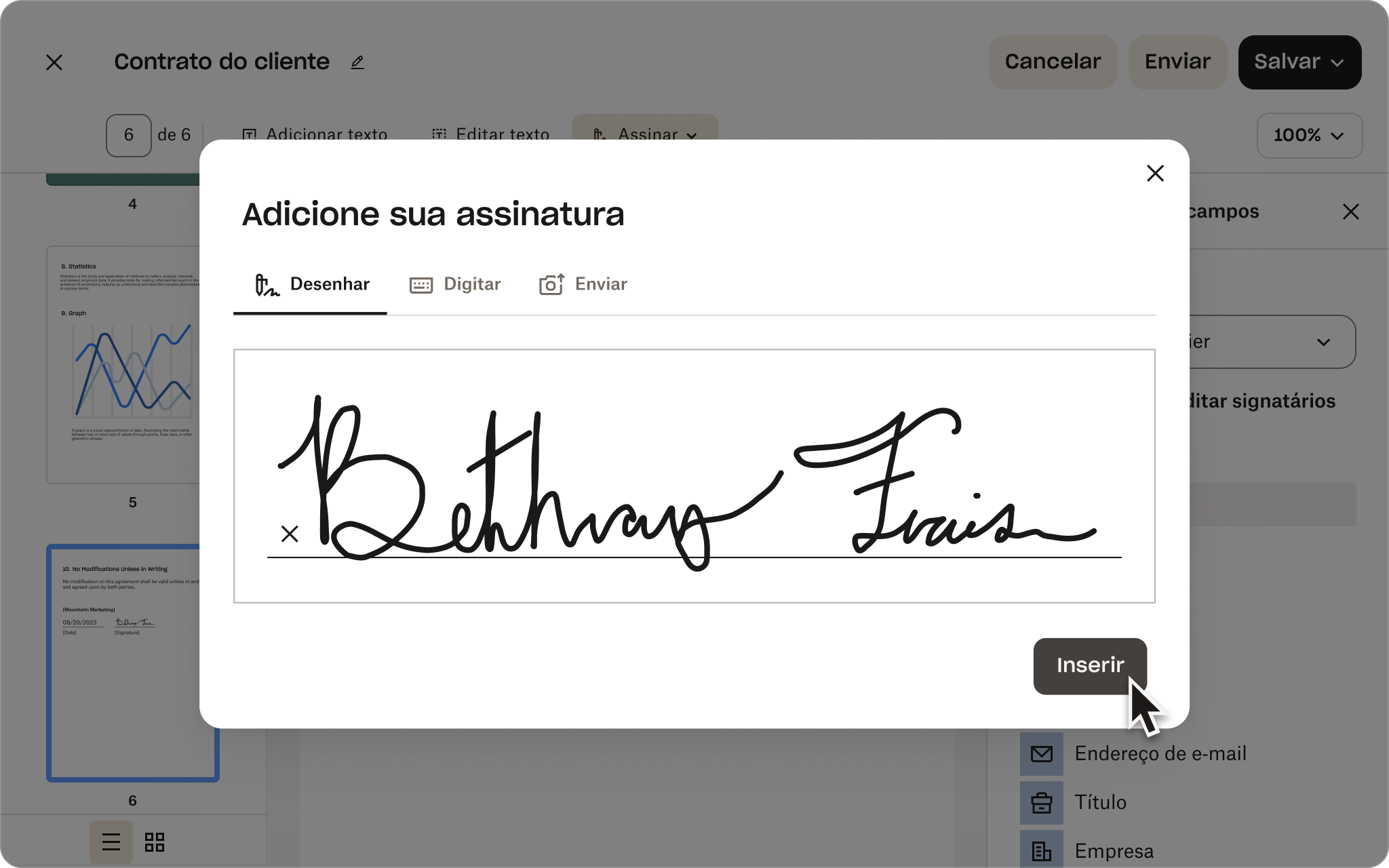
Da ideia à finalização: faça tudo com o Dropbox
Armazene e compartilhe arquivos. Assine e envie documentos. Tudo com o Dropbox.
Para equipes
Standard
- Para 3 pessoas ou mais
- 5 TB de armazenamento para a equipe
- Mantenha-se conectado em todos os dispositivos
- 180 dias para restaurar arquivos excluídos
- Transfira arquivos de até 100 GB
- Edite PDFs e obtenha assinaturas
- Personalize os arquivos com a sua marca antes de compartilhar
- Proteja os arquivos com senha
- Crie pastas de equipe para sua organização
- Gerencie o compartilhamento da equipe
- Crie grupos e funções
- Controle administrativo
Para empresas
Advanced
- Para 3 pessoas ou mais
- A partir de 15 TB para a equipe
- Mantenha-se conectado em todos os dispositivos
- 1 ano para restaurar arquivos excluídos
- Transfira arquivos de até 100 GB
- Edite PDFs e obtenha assinaturas
- Personalize os arquivos com a sua marca antes de compartilhar
- Proteja os arquivos com senha
- Crie pastas de equipe para sua organização
- Gerencie o compartilhamento da equipe
- Crie grupos e funções
- Gerenciamento de administração em níveis
- Criptografia de ponta a ponta
- Gerenciamento avançado de chaves
- Acompanhamento da conformidade
- SSO (logon único)
Para grandes organizações
Enterprise
- Personalize o número de usuários
- Personalize o armazenamento
- Transfira até 250 GB
- Segurança de categoria empresarial
- Integrações com as melhores soluções de segurança da categoria
- Atendimento por chat com especialistas exclusivos
Colaboração simplificada
Quando documentos precisam de assinaturas, a segurança é fundamental. Com o Dropbox, compartilhar PDFs assinados com segurança é muito mais fácil.
Basta copiar um link para compartilhar o acesso com colegas, clientes ou colaboradores. Precisa de proteção extra? Adicione proteção por senha aos arquivos ou defina datas de validade para ter controle total.
Se você precisa enviar uma cópia em vez de fornecer acesso ao arquivo original, o Dropbox Transfer permite enviar conjuntos de arquivos grandes em segundos. Para as estatísticas de engajamento e acompanhamento avançado, o Dropbox cuida de tudo para você, com o recurso Enviar e acompanhar compartilhamento de arquivos.
Perguntas frequentes
Para assinar um PDF, clique no botão acima e selecione o arquivo. Essa ação leva você ao editor de PDF gratuito, onde basta clicar em "Assinar" para concluir a assinatura do PDF.
Com o Dropbox, você tem acesso a todas as ferramentas necessárias para gerenciar seus PDFs com eficiência. Por exemplo:
- Combine, divida e gire páginas rapidamente, organize seus documentos exatamente como quiser
- Adicione ou exclua páginas com facilidade, mantenha apenas o conteúdo que importa
- Faça anotações, comentários e solicite assinaturas, colabore continuamente com colegas e clientes
- Converta PDFs em outros formatos, garanta compatibilidade máxima
- Criptografe documentos e adicione uma camada extra de segurança às informações confidenciais